本ページでは、例会や分科会への出欠登録の方法をご案内いたします。
①会員ログイン
例会や分科会に出欠登録を行うには、会員ログインが必要です。
まずはページ右上の「会員ログイン」をクリックしてください。
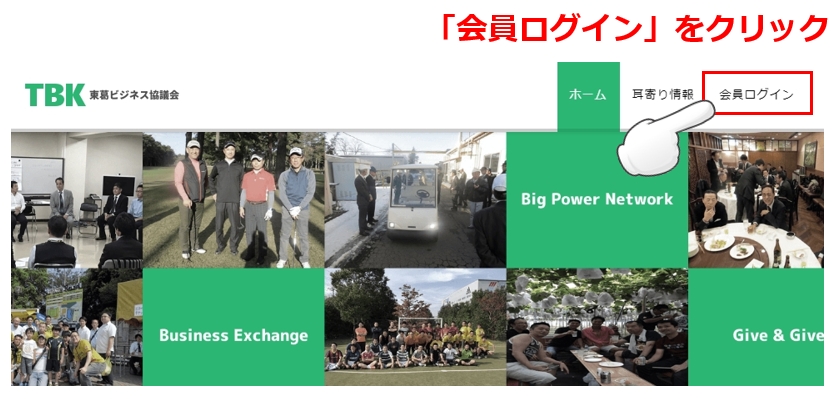
②ユーザ名とパスワード
ログインフォームにユーザ名とパスワードを入力し、「ログイン」ボタンを押します。
旧TBKサイトのユーザID(T◯◯◯◯◯◯◯)とパスワードをそのまま使えます。
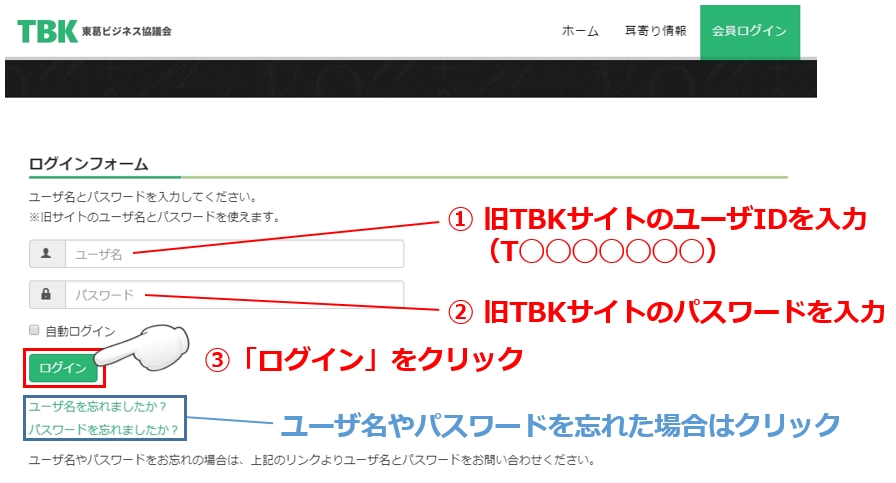
ユーザ名やパスワードを忘れてしまった場合、「ログイン」ボタンの下にあるリンクからシステムに問い合わせることができます。
ユーザ名を問い合わせた場合はユーザ名が、パスワードの場合はパスワード再設定のご案内が、それぞれご自身の登録済メールアドレスに届きます。
③例会の情報ページへ
ログインに成功すると、トップページの中ほど(※少し下にスクロールする必要あり)に、「例会のお知らせ」というコーナーが表示されます。
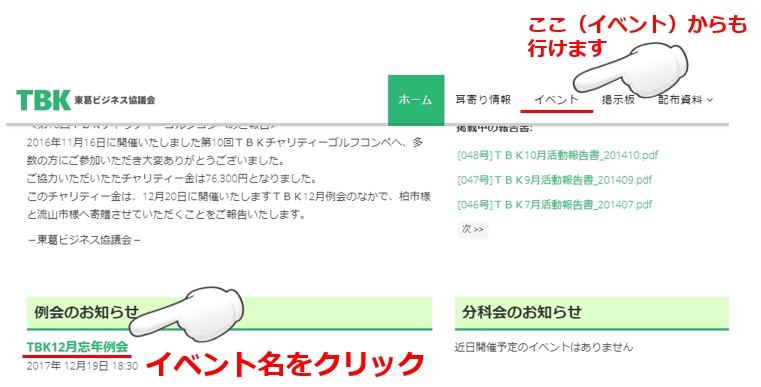
ここでイベント名をクリックすると、例会の詳細ページに移動できます。
また、上部メニューの「イベント」からは例会/分科会等の一覧ページが見られます。一覧ページから個別の例会、分科会のページに進むことも可能です。
④例会の詳細画面へ
詳細ページでは例会/分科会の開催日時や参加者リスト、会場へのアクセス等を確認できます。
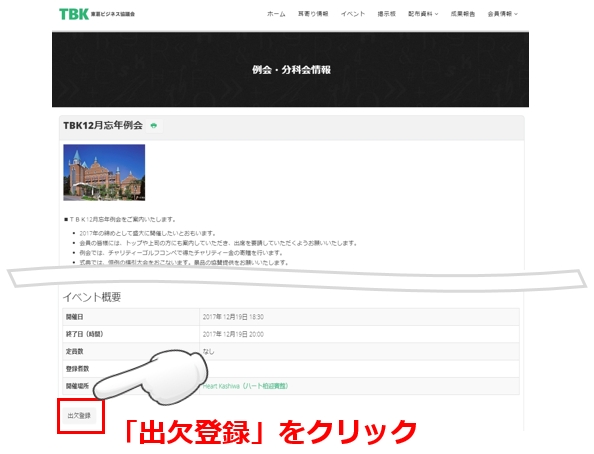
イベント概要の下にある「出欠登録」ボタンを押して進みます。
⑤出欠登録を行う
出欠登録は、例会および交流会の出欠を選んで「登録する」ボタンを押すだけでOKです。
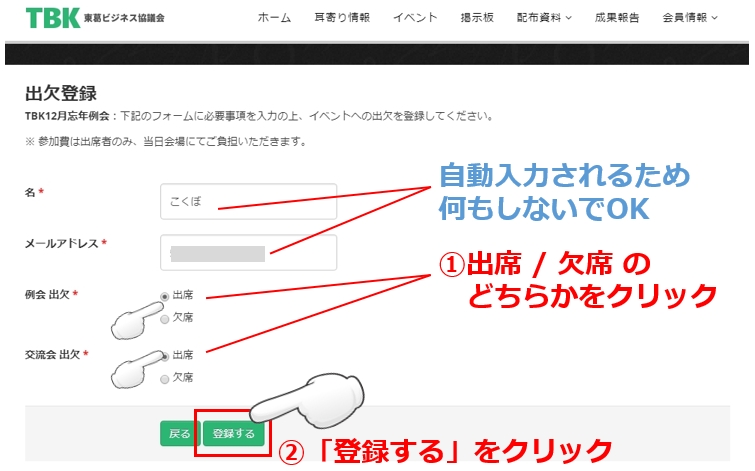
あなたのお名前と登録済メールアドレスはシステムが自動的に表示してくれます。改めて入力し直す必要はございません。
⑥出欠登録完了
出欠登録が完了すると、下記の画面が出ます。
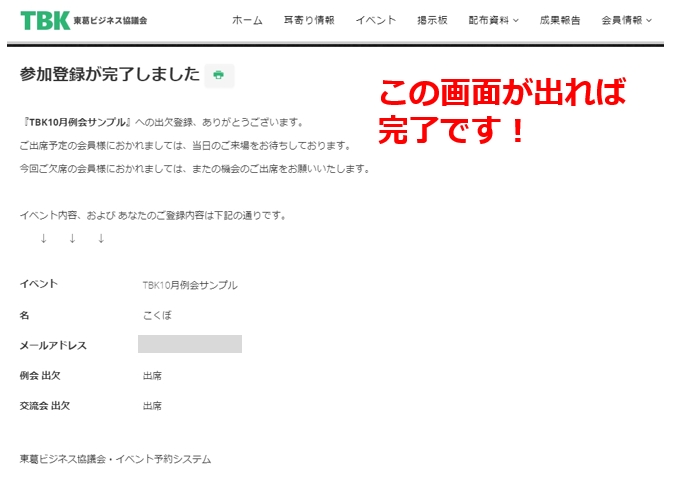
エラーなどが出て上記の画面に進まない場合は、お手数ですがエラーメッセージを参照して情報を入力し直してください。
また、出欠登録完了時にはシステムから登録完了をお知らせするメールが届きます。
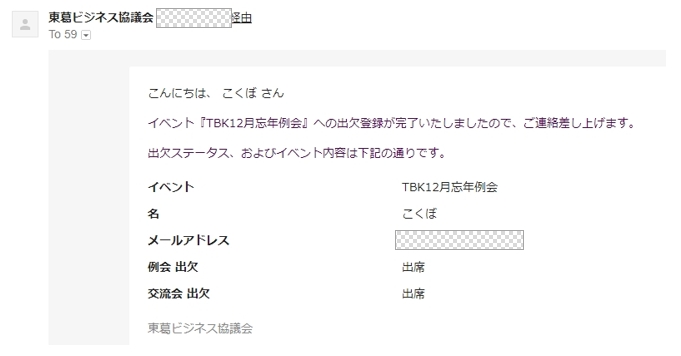
メールが届かない場合は迷惑メールボックスに届いている場合がありますので、迷惑メールボックスの中身を確認してください。また、携帯メールアドレスの場合はドメイン指定が入っているとメールが届かない場合があります。
⑦出欠登録の解除方法
出欠登録を行ったあとに出欠の内容を変更したい場合は、まず出欠登録自体のクリア(キャンセル)を行い、次にもう一度、変更後の内容で出欠登録を行ってください。
手順は下記の通りとなります。
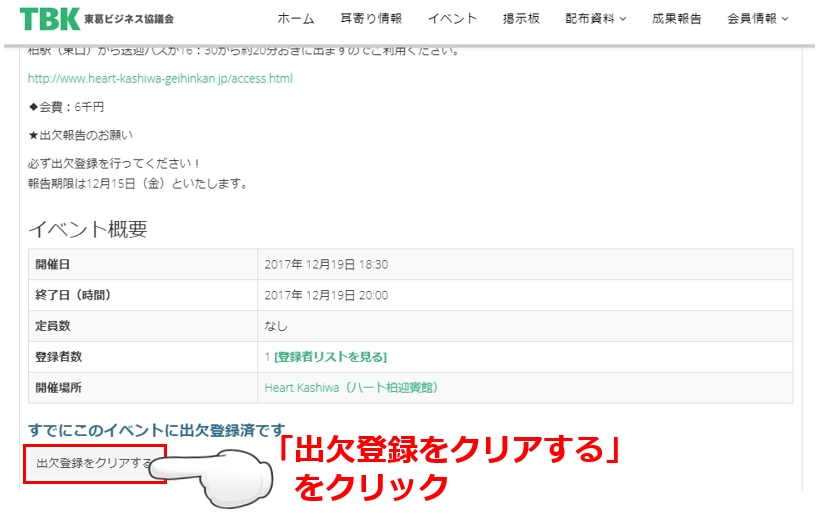
※出欠登録の解除には期限日が設定されているため、開催日直前での登録解除は行えない場合がございます。その場合はお手数ですがメールにてご連絡ください。
⑧解除完了
下記の画面が出れば、イベント出欠登録の解除は完了です。
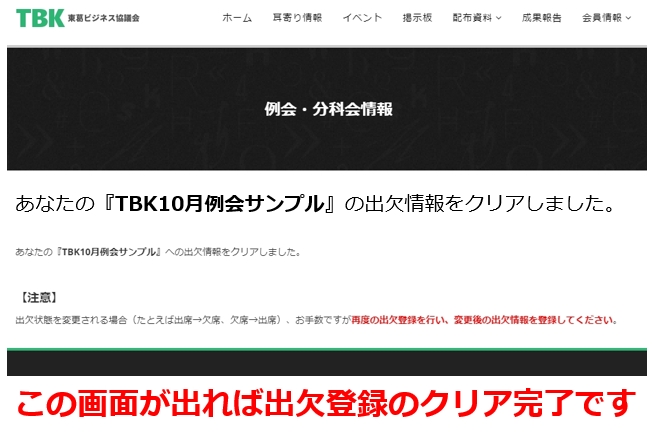
出欠登録の解除後、あなたの出欠状態は「未定」に戻ります。
必ず、変更後の内容で出欠の再登録をお願いいたします。



